
Transférer des images dans Transfert d’images sur Mac
Vous pouvez utiliser Transfert d’images pour transférer des images et des vidéoclips vers votre Mac à partir d’un grand nombre d’appareils photo, d’appareils iOS, d’appareils iPadOS et d’autres appareils qui sont dotés d’une caméra. Lorsque vous avez transféré les éléments, vous pouvez choisir de les supprimer de l’appareil.
Connectez votre appareil à votre ordinateur à l’aide d’un câble, puis allumez-le.
Il est possible qu’un message vous demande de déverrouiller votre appareil avec un code ou de faire confiance à l’appareil.
Dans l’app Transfert d’images
 sur votre Mac, sélectionnez l’appareil dans la liste Appareils ou Partagés.
sur votre Mac, sélectionnez l’appareil dans la liste Appareils ou Partagés.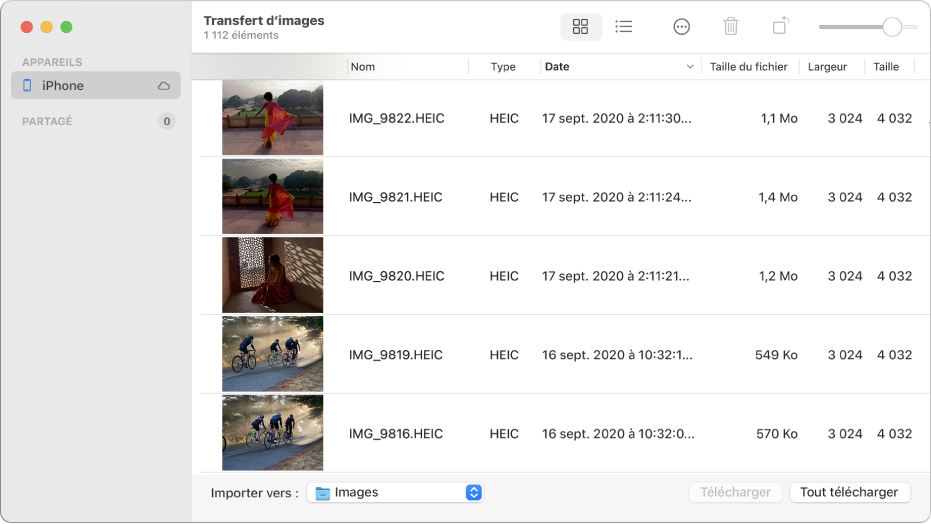
Utilisez les options de la barre d’outils de Transfert d’images pour modifier l’affichage des vignettes :
Augmenter ou diminuer la taille des vignettes : Faites glisser le curseur.
Afficher les images dans une grille de grandes vignettes : cliquez sur
 .
. Afficher les images dans une liste : Cliquez sur
 .
.Faire pivoter les images : Cliquez sur
 autant de fois que nécessaire. Pour faire pivoter l’élément vers la droite, maintenez la touche Option enfoncée, puis cliquez sur le bouton autant de fois que nécessaire.
autant de fois que nécessaire. Pour faire pivoter l’élément vers la droite, maintenez la touche Option enfoncée, puis cliquez sur le bouton autant de fois que nécessaire.
Sélectionnez des images, si vous ne voulez pas les importer toutes.
Cliquez sur le menu contextuel « Importer vers » au bas de la fenêtre, puis choisissez où enregistrer les images, ou créer un PDF ou une page Web qui les contient.
Pour télécharger les images dans une app, comme Photos, choisissez Autre, puis l’app.
Cliquez sur Télécharger (si vous avez sélectionné des images) ou Tout télécharger.
Par défaut, les éléments que vous téléchargez demeurent sur votre appareil. Si vous préférez les supprimer de votre appareil, cliquez sur le bouton Action
 dans la barre d’outils de Transfert d’images, puis désélectionnez « Conserver les originaux » ou sélectionnez « Supprimer après l’importation » (l’option disponible dépend du type d’appareil connecté).
dans la barre d’outils de Transfert d’images, puis désélectionnez « Conserver les originaux » ou sélectionnez « Supprimer après l’importation » (l’option disponible dépend du type d’appareil connecté).
Pour en savoir plus sur la connexion et l’utilisation de votre appareil, consultez la documentation qui l’accompagne.